كيفية إلغاء اشتراك Google One
إذا لم تكن خدمة Google One مفيدة لك ولم تعد تريد استخدام التخزين الإضافي المدفوع لـ Google Drive ، فيمكنك إلغاء اشتراك Google One(cancel Google One subscription) . في السابق ، كان يُطلق على هذا الاشتراك اسم تخزين Google Drive المدفوع(paid Google Drive storage) ، ولكن يمكنك الآن العثور عليه باسم Google One . طرحت Google خطة (Google)Google One بسعة تخزين أكبر للمستخدمين المدفوعين. إذا اشتريت السعة التخزينية الإضافية لـ Google Drive لتخزين الملفات ، ولكنك لم تعد بحاجة إليها ، أو لم تعد مناسبة لك لأي سبب من الأسباب ، يمكنك دائمًا إلغاء الاشتراك.
ماذا يحدث عند إلغاء اشتراك Google One ؟
هناك بعض الأشياء التي يجب أن تعرفها عن عملية الإلغاء حتى لا تتعرض لأي مشكلة لاحقًا.
- ستتوقف جميع الفواتير تلقائيًا. ومع ذلك ، لن تفقد المزايا فورًا حيث من الممكن استخدام جميع الخدمات المدفوعة حتى تاريخ الفوترة التالي. بغض النظر عما إذا كانت لديك دورة فوترة شهرية أو سنوية ، يمكنك الاستمرار في الحصول على جميع المزايا حتى نهاية دورة الفوترة.
- كالعادة ، لا يمكنك استخدام السعة التخزينية الإضافية بعد الآن. ومع ذلك ، يمكنك الاحتفاظ بسعة التخزين الافتراضية البالغة 15 غيغابايت التي توفرها Google لجميع المستخدمين. إذا كان لديك أكثر من 15 غيغابايت من البيانات على Google Drive ، فيمكنك الاحتفاظ بجميع الملفات ، ولكن لا يمكنك تحميل أي بيانات جديدة.
- لا يمكنك مزامنة الملفات بين مجلد Google Drive بجهازي كمبيوتر و (Google Drive)My Drive .
- لا يمكنك إرسال أو تلقي بريد إلكتروني إذا كانت مساحة التخزين ممتلئة وقمت بإلغاء الاشتراك.
إذا كنت موافقًا على كل هذه الشروط ، فيجب عليك المضي قدمًا لإلغاء الاشتراك.
كيفية إلغاء اشتراك Google One
لإلغاء اشتراك Google One ، اتبع هذه الخطوات-
- افتح one.google.com وسجّل الدخول إلى حسابك
- انقر فوق قائمة الإعدادات
- حدد خيار إلغاء العضوية
- قم بتأكيد الإلغاء.
افتح صفحة إدارة حساب Google One بزيارة موقع الويب (Google One)one.google.com وتسجيل الدخول إلى حسابك. يجب أن يكون هو نفسه الذي استخدمته لشراء اشتراك Google One .
الآن ، يجب أن تجد رمز ترس الإعدادات على جانبك الأيسر. انقر فوق خيار الإعدادات(Settings ) لفتح قائمة أخرى. بعد ذلك ، انقر فوق خيار إلغاء العضوية(Cancel membership ) .
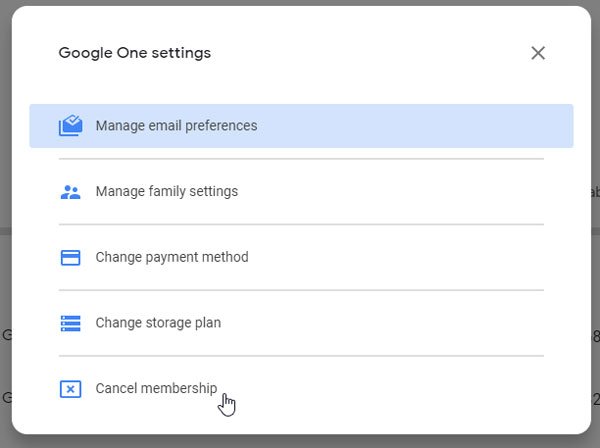
بعد ذلك ، تحتاج إلى تأكيد الإلغاء بالنقر فوق الزر إلغاء عضويتك .(Cancel your membership )
إذا أعاد توجيهك إلى متجر Google Play(Play Store) ، فيجب أن ترى خيار إدارة (Manage ) على شاشتك. اضغط(Click) عليها وحدد خيار إلغاء الاشتراك .(Cancel subscription )
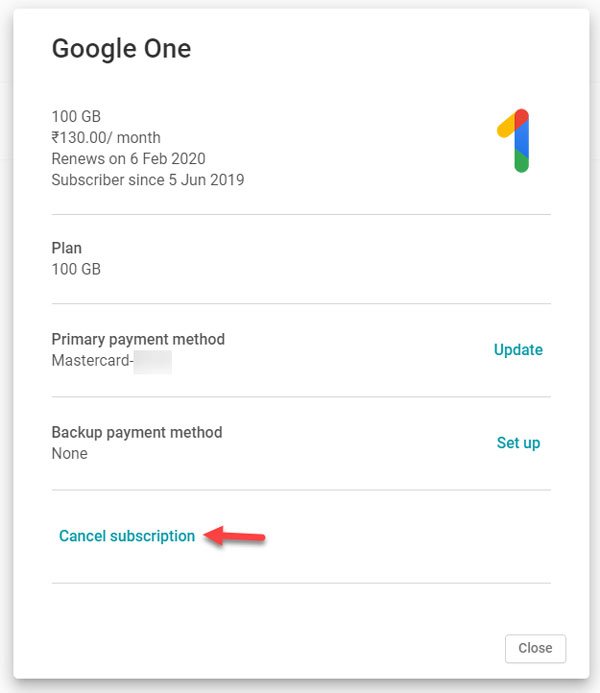
الآن ، تحتاج إلى تأكيد التغيير بالنقر فوق الزر إلغاء الاشتراك مرة أخرى. (Cancel subscription )أخيرًا ، يجب أن تتلقى رسالة تفيد - لقد ألغيت اشتراكك بنجاح.
إذا كنت تستخدم خطة تخزين أعلى مثل خطة سعة 2 تيرابايت أو 10 تيرابايت ولا تحتاج إلى هذا القدر من التخزين ، فيمكنك اختيار خطة أقل. ستكون التكلفة أرخص ، ويمكنك الاستمرار في الاستمتاع بمزايا Google One . لذلك ، انقر فوق زر الإعدادات(Settings ) نفسه وحدد خيار تغيير خطة التخزين .(Change storage plan )
بعد ذلك ، يمكنك العثور على جميع الخطط على شاشتك. تحتاج إلى تحديد دورة الفوترة لاختيارها.
آمل أن يكون هذا البرنامج التعليمي مفيدًا لتغيير أو إلغاء اشتراك Google One .
Related posts
شرح Google One: هل يستحق الاشتراك؟
كيفية إعداد Google Assistant على Xbox One
ترجمة Google مقابل ترجمة Bing - أيهما أفضل؟
Google Chrome لا يستجيب، Relaunch الآن؟
كيفية تدوير النص في تطبيق Web Google Sheets
كيفية تحميل وحفظ الصور من Google Docs
كيفية إصلاح أخطاء File Download على Google Chrome browser
Fix ERR_SPDY_PROTOCOL_ERROR error في Google Chrome
Fix Downloading Proxy Script error في Google Chrome
Google Drive أشرطة الفيديو لا تلعب أو تظهر blank screen
كيفية إنشاء Drop Cap في Google Docs في بضع دقائق
Anna Assistant هو مثالي voice assistant ل Google Chrome
Google Chrome vs Firefox Quantum ل Windows 10
Best Invoice Templates ل Google Docs ل Freelancers، Small Business
Google Drive يحتفظ تحطمها على Windows PC
كيفية استيراد أو تصدير الإشارات المرجعية Google Chrome إلى HTML file
أفضل إضافة Google Sheets لتحسين الإنتاجية
Cyberduck: Free FTP، SFTP، WebDAV، Google Drive client ل Windows
Android Fragmentation Definition، Problem، Issue، Chart
Google Docs Keyboard Shortcuts ل Windows 10 PC
